หน้าหลัก > การจัดการกระดาษ > ใส่กระดาษ > บรรจุและพิมพ์กระดาษลงในช่องป้อนเอกสารด้วยมือ > ใส่และพิมพ์บนฉลากโดยใช้ช่องป้อนเอกสารด้วยมือ
ใส่และพิมพ์บนฉลากโดยใช้ช่องป้อนเอกสารด้วยมือ
เมื่อคุณบรรจุกระดาษที่มีขนาดแตกต่างกันลงในถาด ในขณะเดียวกันคุณต้องเปลี่ยนการตั้งค่าขนาดกระดาษในเครื่องหรือคอมพิวเตอร์ของคุณ
- เปิดฝาครอบด้านหลังของเครื่อง (ถาดรองรับเอกสารออกแบบหงายหน้า)
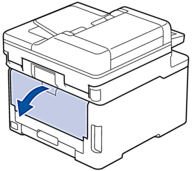
 เครื่องพิมพ์จะเปิดใช้งานโหมดป้อนกระดาษด้วยมืออัตโนมัติเมื่อคุณวางกระดาษลงในช่องป้อนเอกสารด้วยมือ
เครื่องพิมพ์จะเปิดใช้งานโหมดป้อนกระดาษด้วยมืออัตโนมัติเมื่อคุณวางกระดาษลงในช่องป้อนเอกสารด้วยมือ - เปิดฝาช่องป้อนเอกสารด้วยมือด้านหน้าของเครื่องพิมพ์

- ใช้มือทั้งสองข้างเพื่อเลื่อนแคร่ปรับกระดาษของช่องป้อนเอกสารด้วยมือให้พอดีความกว้างของกระดาษที่คุณใช้
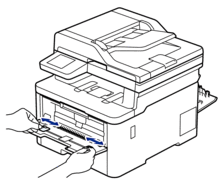
- ใช้มือทั้งสองข้างวางฉลากหนึ่งแผ่นในช่องป้อนเอกสารด้วยมือจนกระทั่งขอบกระดาษด้านหน้าสัมผัสกับลูกกลิ้งป้อนเอกสาร เมื่อคุณรู้สึกว่าเครื่องดึงกระดาษเข้าไป ให้ปล่อยมือ
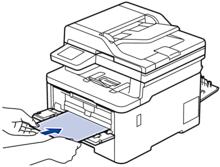

- ใส่ฉลากลงในช่องป้อนเอกสารด้วยมือ ให้ด้านที่ต้องการพิมพ์หงายขึ้น
- คลี่ฉลากออกให้เรียบร้อยหากคุณจะใส่ฉลากลงในช่องป้อนเอกสารด้วยมือ
- ไม่ควรใส่ฉลากเกินหนึ่งแผ่นลงในช่องป้อนเอกสารด้วยมือในคราวเดียว เพราะจะทําให้ฉลากติดได้
- ตรวจสอบให้แน่ใจว่าฉลากอยู่ในแนวตรงและอยู่ในตำแหน่งที่ถูกต้องในช่องป้อนเอกสารด้วยมือ มิฉะนั้นการป้อนฉลากอาจผิดพลาด ส่งผลให้เอกสารที่พิมพ์ออกมาเอียงหรือกระดาษติด
- ส่งงานพิมพ์ของคุณไปยังเครื่องพิมพ์
 เปลี่ยนแปลงตัวเลือกการพิมพ์ของคุณในหน้าจอ Print (พิมพ์)
เปลี่ยนแปลงตัวเลือกการพิมพ์ของคุณในหน้าจอ Print (พิมพ์) - หลังจากหน้าที่พิมพ์แล้วออกมาจากด้านหลังของเครื่องพิมพ์ ใส่ฉลากแผ่นต่อไปลงในช่องป้อนเอกสารด้วยมือ ทำซ้ำสำหรับแต่ละหน้าที่ต้องการพิมพ์
- เมื่อเสร็จเรียบร้อย ปิดฝาครอบด้านหลัง (ถาดรองรับเอกสารออกแบบหงายหน้า) จนกระทั่งล็อกเข้าที่ในตำแหน่งปิด
หน้านี้มีประโยชน์หรือไม่



